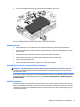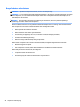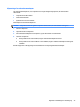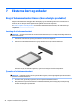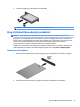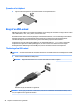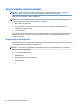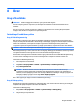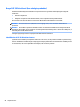User Guide - Windows 7
8 Drev
Brug af harddiske
FORSIGTIG: Sådan forebygger du tab af data, og at systemet ikke reagerer:
Gem dit arbejde og sluk for computeren, før du tilføjer eller udskifter et hukommelsesmodul eller en
harddisk.
Hvis du er i tvivl om, hvorvidt computeren er slukket, kan du tænde for den ved at trykke på tænd/sluk-
knappen. Sluk derefter for computeren via operativsystemet.
Forbedring af harddiskens ydelse
Brug af Diskdefragmentering
Når du bruger computeren, bliver lerne på harddisken efterhånden fragmenterede. Et fragmenteret drev
betyder, at data på din harddisk ikke er kontinuerlige (i rækkefølge), og på grund af dette arbejder harddisken
hårdere for at nde ler, så computeren arbejder langsommere. Diskdefragmentering samler (eller
reorganiserer fysisk) de fragmenterede ler og mapper på harddisken, så systemet kan køre mere eektivt.
BEMÆRK: Det er ikke nødvendigt at køre diskdefragmentering på SSD-drev.
Når Diskfragmentering er startet, kører det uden overvågning. Afhængigt af harddiskens størrelse og antallet
af fragmenterede ler kan det tage mere end en time at fuldføre defragmenteringen.
HP anbefaler at defragmentere harddisken mindst én gang i måneden. Du kan indstille Diskdefragmentering
til at køre ved et månedligt interval, men du kan defragmentere computeren manuelt til enhver tid.
Sådan kører du Diskdefragmentering:
1. Slut computeren til vekselstrøm.
2. Vælg Start > Alle programmer > Tilbehør > Systemværktøjer > Diskdefragmentering.
3. Klik på Defragmenter disk.
BEMÆRK: Windows omfatter funktionen Brugerkontokontrol til at forbedre sikkerheden på
computeren. Du bliver måske bedt om tilladelse eller adgangskode til opgaver, f.eks. installation af
software, kørsel af hjælpeprogrammer eller ændring af Windows-indstillinger. Se Hjælp og support. Du
får adgang til Hjælp og support ved at vælge Start > Hjælp og support.
Der er ere oplysninger i Hjælp i softwaren til Diskdefragmentering.
Brug af Diskoprydning
Diskoprydning undersøger harddisken for unødvendige ler, som du uden risiko kan slette og derved frigøre
diskplads samt hjælpe computeren til at køre mere eektivt.
Sådan kører du Diskoprydning:
1. Klik på Start > Alle programmer > Tilbehør > Systemværktøjer > Diskoprydning.
2. Følg anvisningerne på skærmen.
Brug af harddiske 49